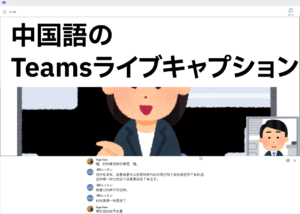Easy Chinese(TODAI Chinese)の概要
前の記事に引き続き、主に非日本語圏の中国語学習者向けの中国語のニュース記事、動画メディア、音声メディア教材が豊富に用意されている中国語学習サイトの紹介です。
ニュース記事や動画メディアで中国語を学べるサイト
TODAI Chinese – 中国語のニュース、中国語のビデオ、HSKの練習で中国語を学ぶ https://easychinese.io/home
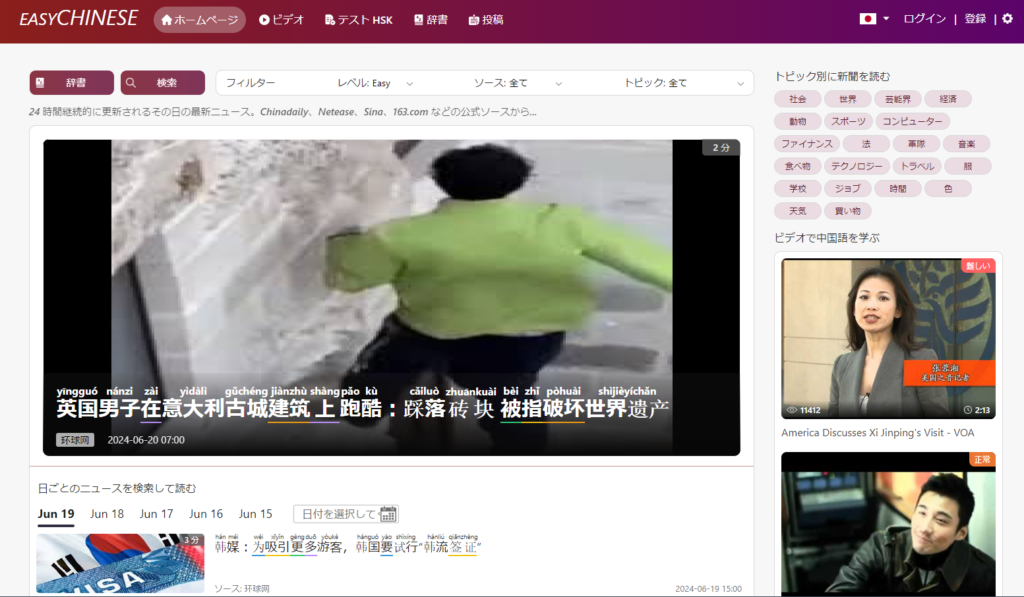
上のリンク先のページを開いて見ていただければわかると思いますが、「非日本語圏向け」と紹介したものの、日本語対応もしていて日本からのアクセスだと日本語表示にしてくれます。
「Easy Chinese」という名称を目にして「もしかしてあの中国語学習アプリと関連あるのか?」と思った方も多いかもしれません。多くの中国語学習者が利用しているアプリのようですから。
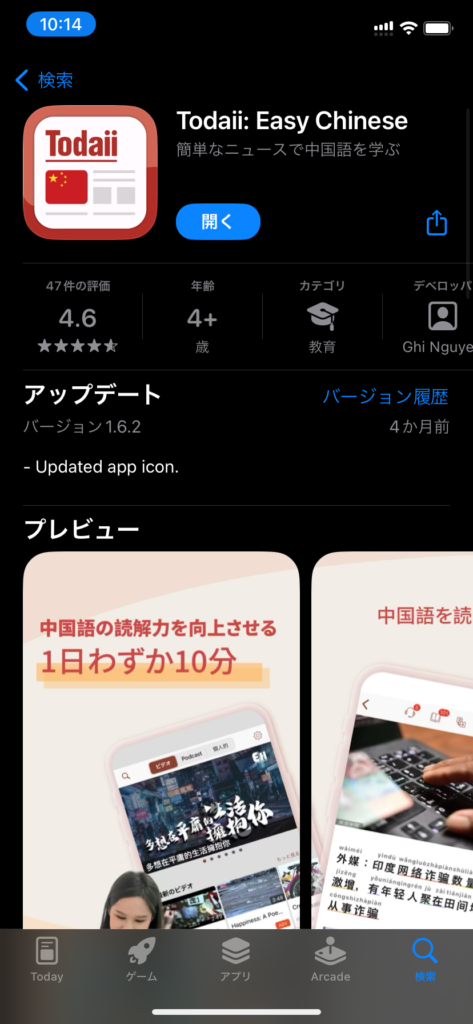
実際「Easy Chinese」のアプリの開発元と、このサイトの運営元は同じです。
先に結論を述べると、このサイトのコンテンツで使えるなと思う部分はニュース記事部分だけです。
のっけからこんなことを述べると元も子も無いのですが、もし動画素材を中心に使って利用したいのなら、使い勝手悪すぎて腹立つレベルなのであまり期待しないほうが良いです。
そのかわりニュース記事で主に時事関連のボキャブラリーを増やしたいという活用の仕方をしたい方には有益なサイトで、しかもモバイル用アプリがなかなか秀逸です。Web版と併用することで活用価値が上がります。
名称が謎なサイト
そしてそもそもがこのサイトの正式名称がよくわからないんですよ…。
ページのソースを表示するとタグには以下のように記述してあります。<title>TODAI Chinese – Học tiếng Trung qua đọc báo, tích hợp thi HSK</title>
ベトナム語で「TODAI Chinese – 新聞を読んだり、試験を受けたりしながら中国語を学びましょう」と書いてあります。
一方でWebサイトのロゴマークには「Easy Chinese」って書いてあるし。
そして、このTODAIって東京大学と関係あるんですかね?何となく東大のネームバリューを勝手に利用しているような・・・。
この運営元は主に様々な外国語学習のプラットフォームを運営しているようで、アプリもいくつか出しており「Todaii」のように「i」が二つ付いている名前を使ったりいったいどういう意味なんでしょうね?
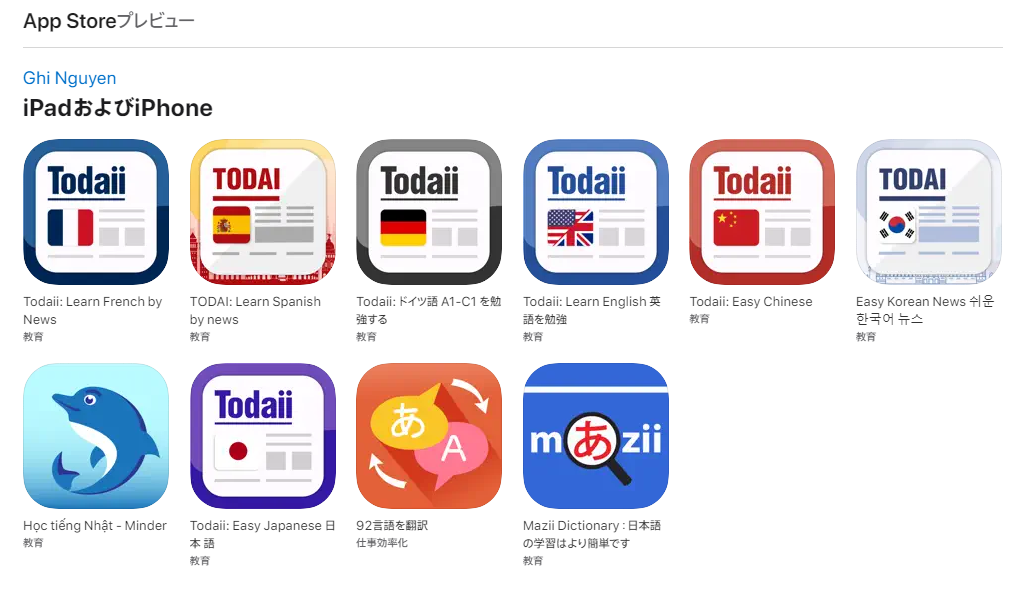
各教材の紹介
ニュース記事教材
まぁそんな余談はどうでもいいとして、このサイトは前の記事で紹介した「懂中文」と扱っている内容とサイトの特徴はだいぶ似通っています。ただし先ほども述べましたように使い勝手は「懂中文」よりかなり悪いです。
ですがニュース記事の文章素材を使って語彙力を増やすというのであれば特に大きな問題はないサイトです。
まずはホームページ。
世界のニュースをピックアップしていて、日によって5~10個くらいのニュースが並べられています。
下の画像は2024年6月22日更新時点のホームページのキャプチャ画像です。
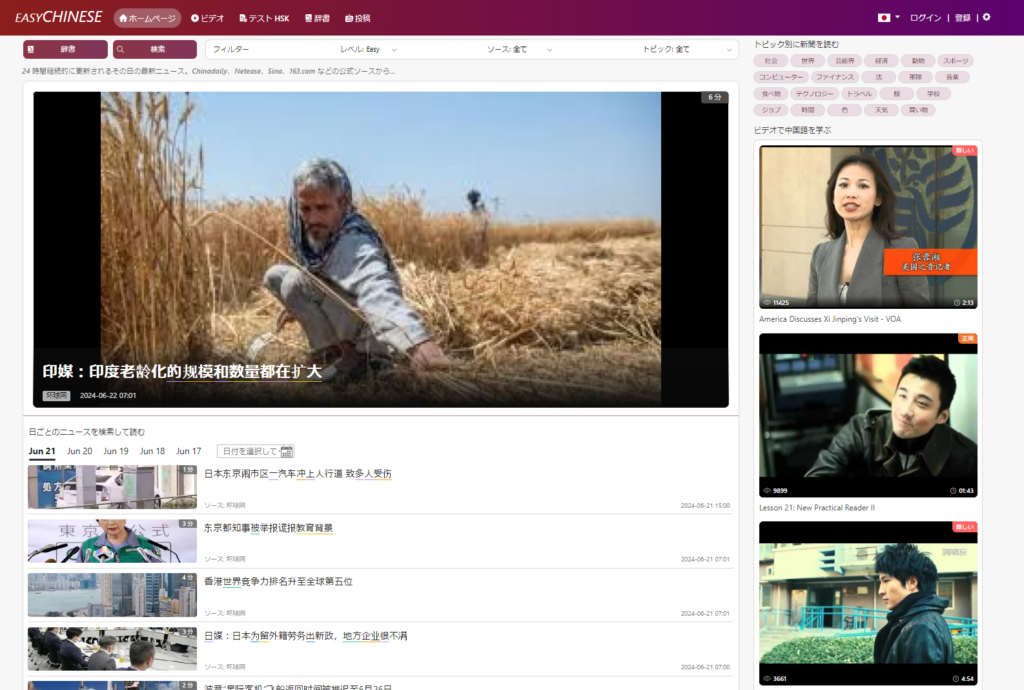
インドの高齢化の記事がアイキャッチ画像と共にトップに配置されていて、その下にいくつかのニュースがサムネイル画像と共に並べられています。
この日はたまたま日本のニュースが多めにピックアップされています。日によっては日本のニュースは1個だけということもあります。
ニュース記事の表示設定など
トップのインドのニュースのページを開いてみます。
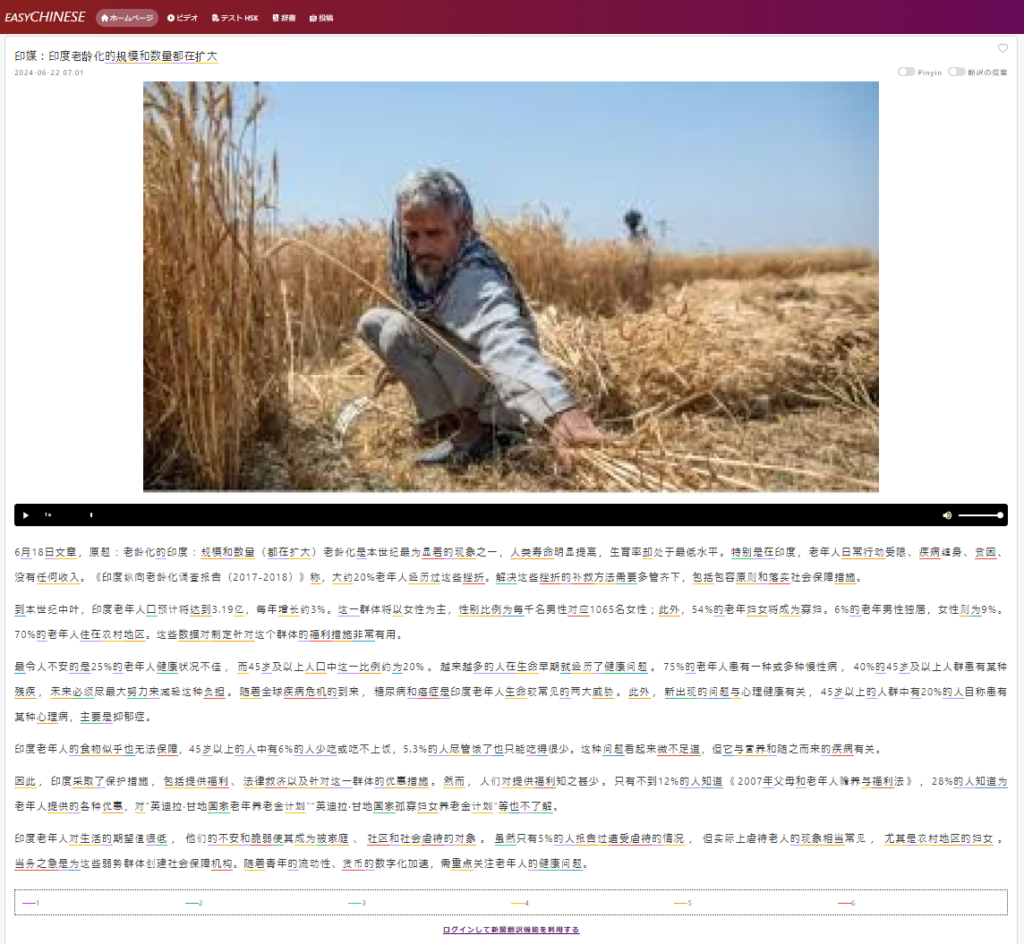
各ニュースのページの構成は、トップにニュース見出しとアイキャッチ画像、その下にニュース音声(機械音声)のプレーヤー、そしてニュース本文、その下にHSKレベルごとに区分された文中に出てくる単語の注釈一覧となっています。
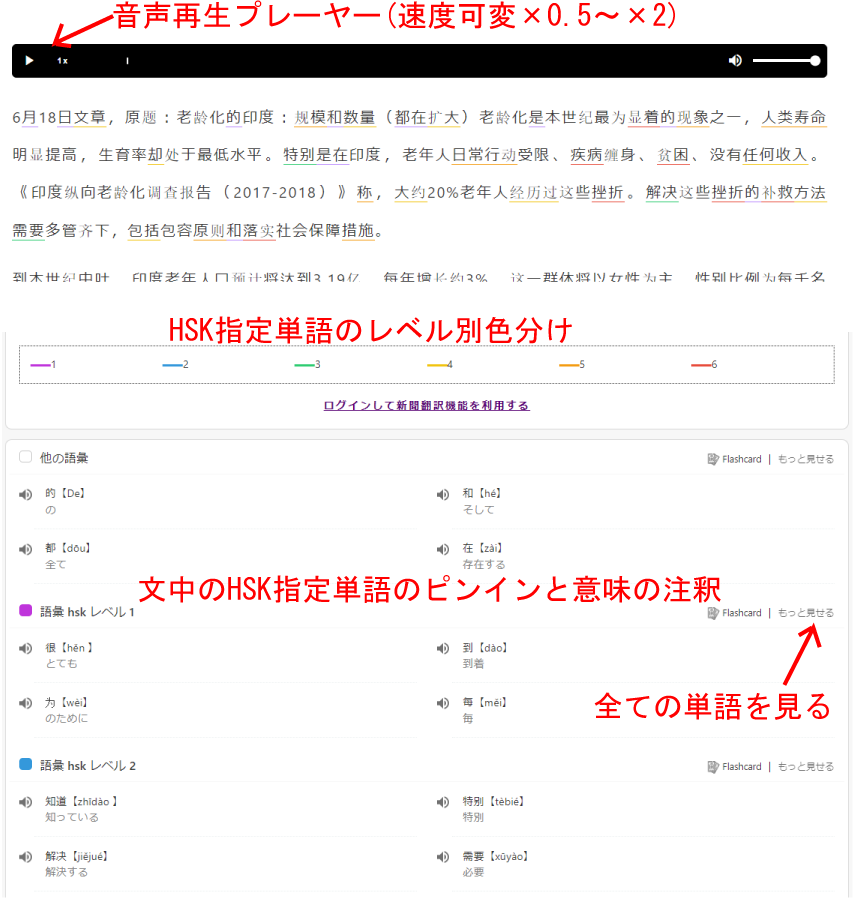
再生される音声は機械音声です。再生速度は×0.5~×2.0まで0.5倍刻みで変えることができます。
本文には一部の単語に色付きの下線が付されており、それぞれHSK1~6級の指定単語として色分けされています。
ニュース見出しの右側にピンイン振り仮名のON/OFFボタン、翻訳文の表示のON/OFFボタンが設置されています。ボタンをオンにするとそれぞれピンインの振り仮名と、日本語の翻訳が本文に付されます。
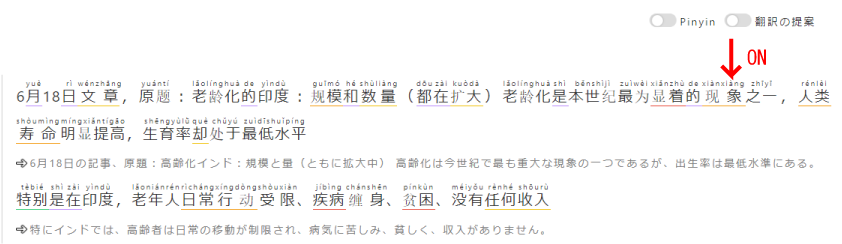
ちなみに、このピンイン振り仮名の表示フィルターはWebサイトのページの右上の歯車のマークから設定できて、たとえばHSK1、2級レベルのわかり切った単語までピンイン振り仮名を振られると煩わしいなら、ピンインをHSK3と設定することでHSK2級以下の単語にはピンインが振られないようになります。
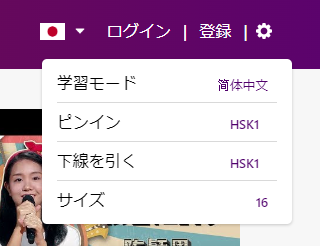
また、同様にHSKのレベルごとの色分け下線も同様に設定できます。
繁体字で学びたい方は、学習モードを繁体字にすれば繁体字表示になります。
今回例に挙げたインドのニュース記事本文は21行ありましたが、本文の平均的な分量は大体8~10行程度のものが中心です。2、3行程度のものも結構多いです。
各ニューストピックは、その内容のレベル(Easy, Normal)、ニュースソース(Chinadaily、Netease、Sina、163.com)、トピック(下の画像参照)などでフィルターをかけて表示内容を絞り込むことができます。
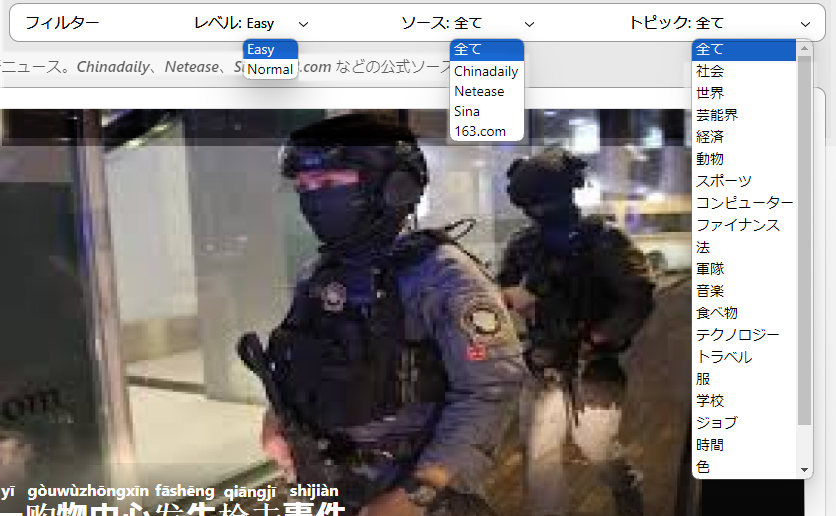
右サイドのタグクラウドからトピックを絞り込むとバグなのか、ベトナム語表示になってしまうので使用しないほうがいいです。タグに入っているキーワードは上記「トピック」と全く同じなので問題ありません。
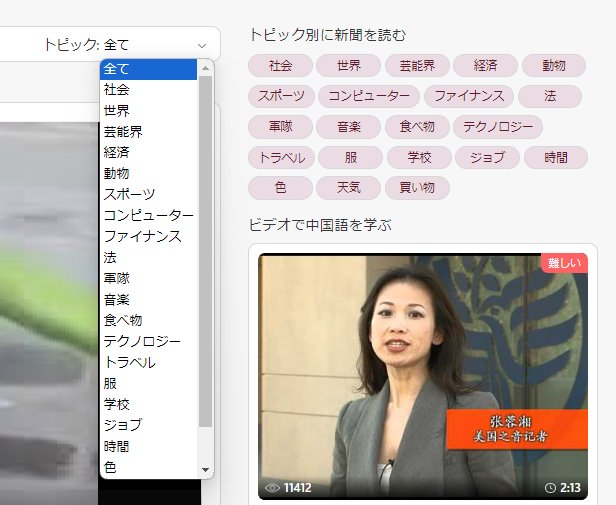
また日付指定でもニュースを検索して読むことができます。
一番古いコンテンツをさかのぼってみると2022年1月2日~がこのサイトで扱っている最も古いニュースでした。
上部の日付選択のこの日付表記を見ると2022年2月1日~と勘違いしそうです。イギリス方式DD/MM/YYYYを採用していますね。例.28/07/2017
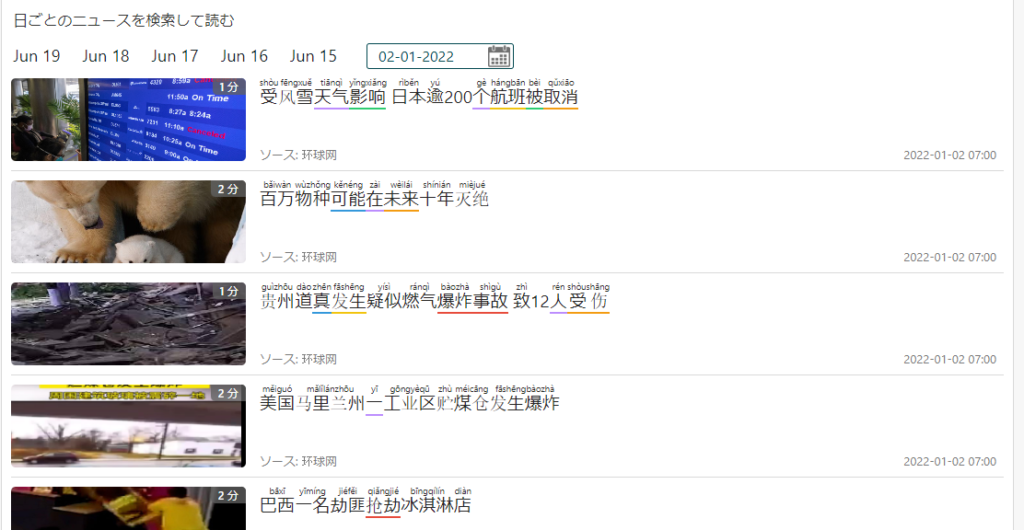
なんか懐かしいニュースが。そういえばいつかの正月大雪だったよな、とおぼろげな記憶がありましたが、2022年でしたね。
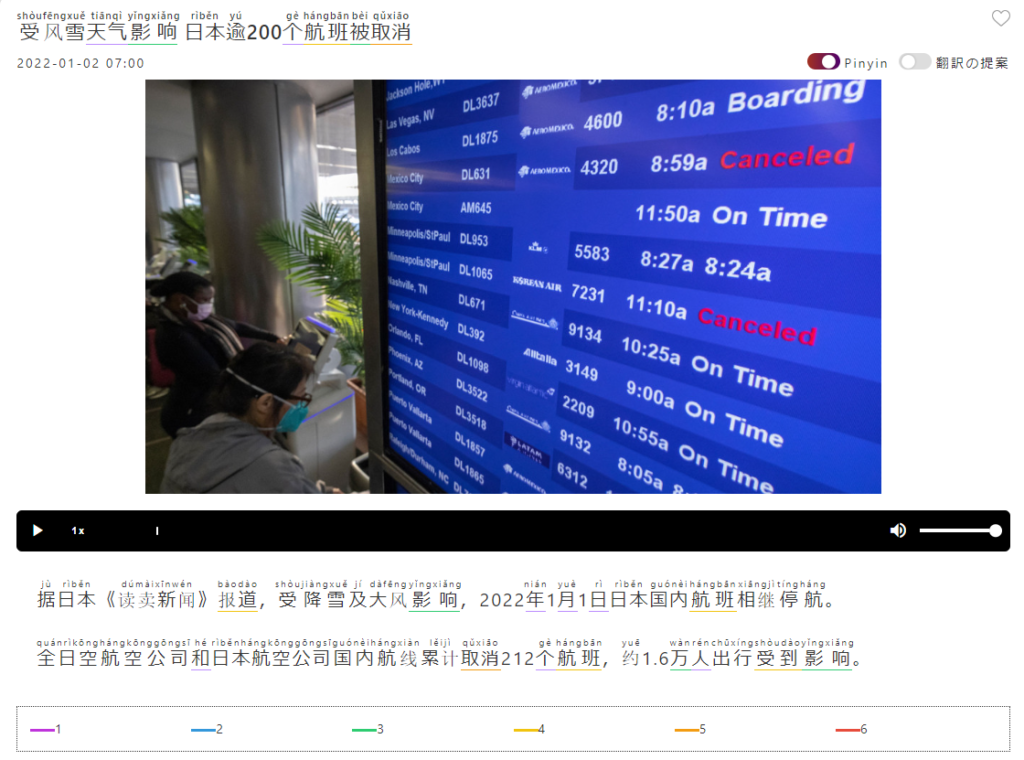
この大雪のニュース本文は2行の短いものでした。
ニュース記事はモバイルアプリでも同じように見られる
このEasy Chineseの最大の売りと言えるのはモバイルアプリとも言えるでしょう。
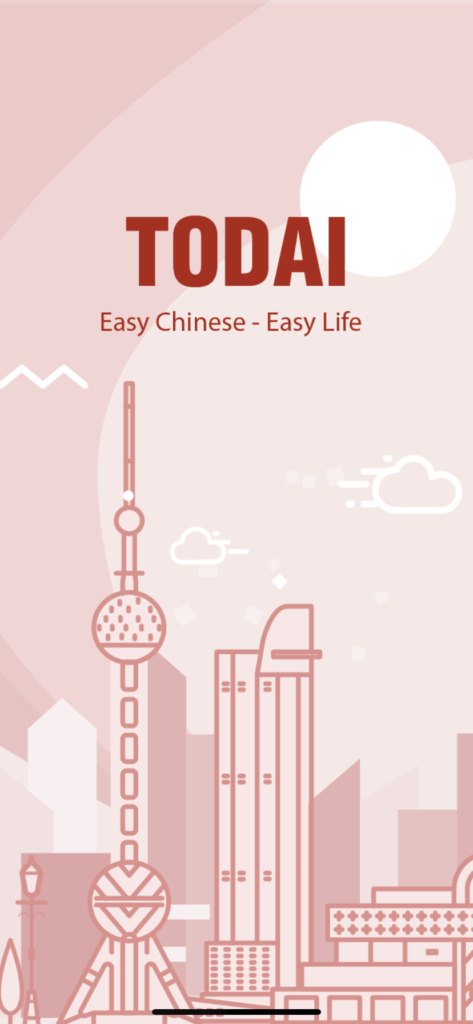
例えば2024年6月24日のPC版サイトのホームページ画面は以下のようになっていました。
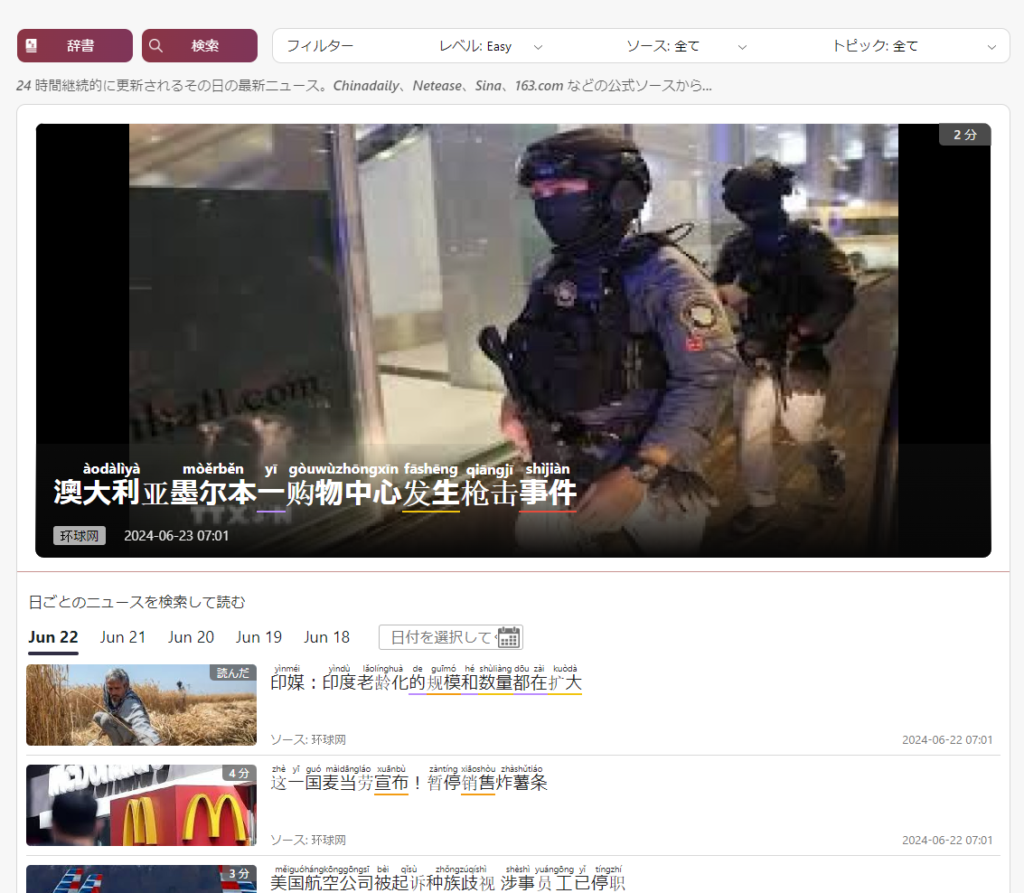
そしてモバイルアプリ版のホームは以下のようになっています。
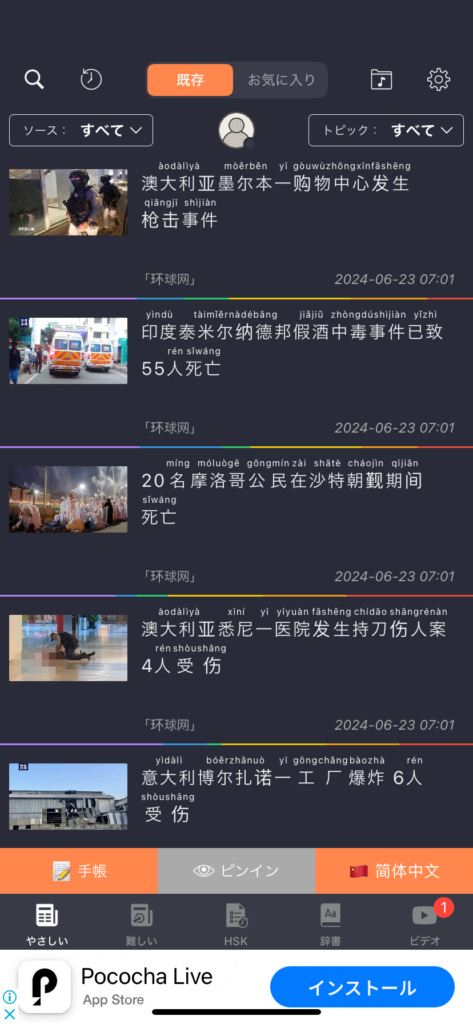
トップ記事に同じサムネイル画像が使用されていて、「おおっ、これはスマホで全く同じ記事読めるではないですか!」と思いきや、あれ?二つ目の記事が違う・・・。
ご安心ください。PC版では6/23だけでなく6/22の記事も表示されているというだけでした。モバイルアプリ版は基本最新の日付だけ表示される仕様になっているようです。
PC版で日付の指定を最新の日付に指定してみましょう。
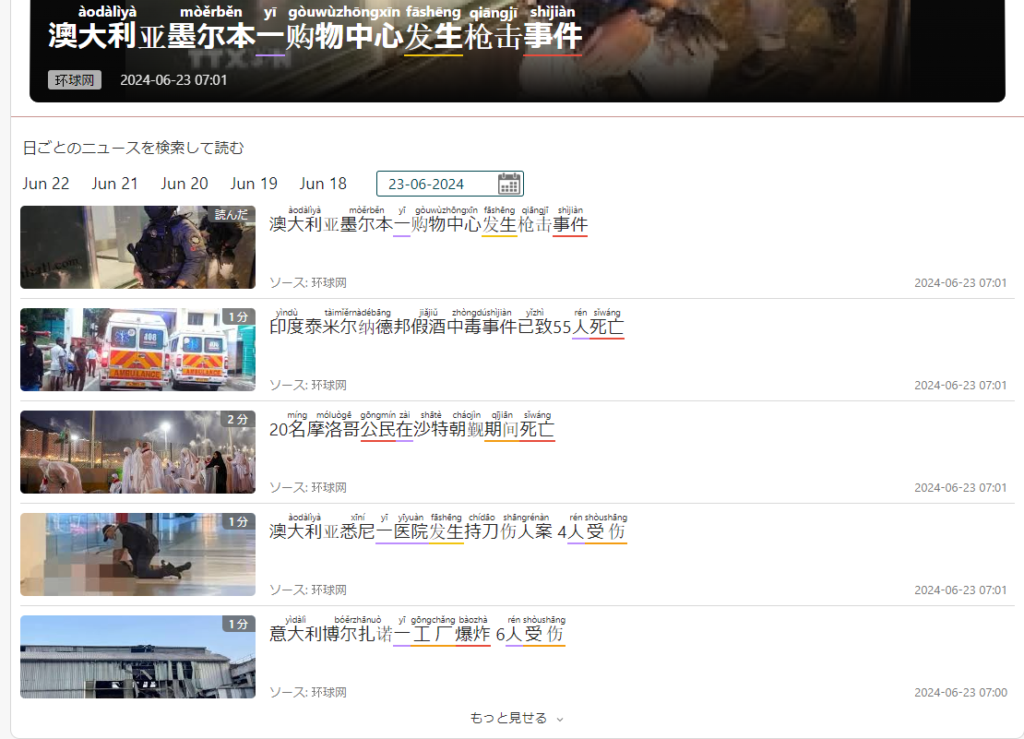
いかがでしょう?PC版とモバイルアプリの記事の並びが一緒になりました。
モバイルアプリ版のニュースを開いてみましょう。

先ほど紹介したPC版の表示方式と大部分ルールは一緒です。ピンインの表示ルール、簡体字⇔繁体字切り替え、HSKレベルごとの下線のカラーなども。
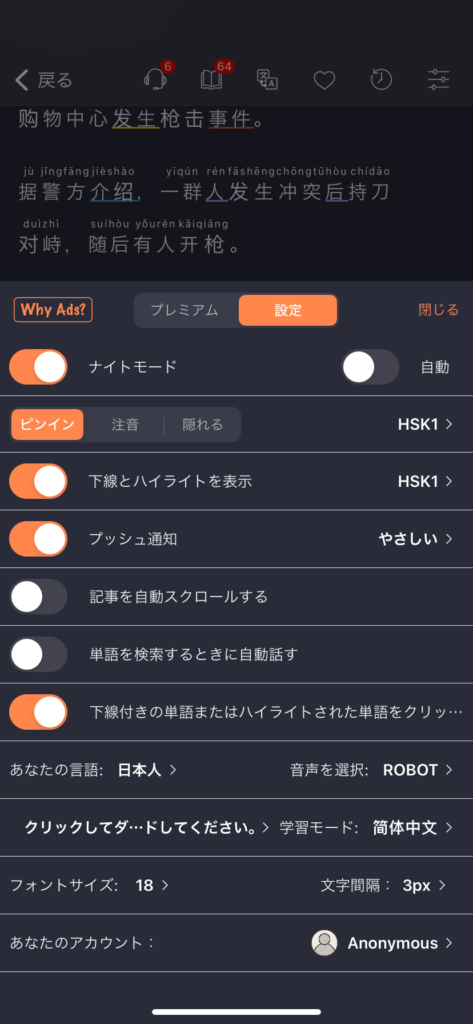
画面下部に音声再生プレーヤーがあり、ニュース読み上げ音声が流れます。右側のウサギのマークをタップすることで再生速度の調整もできます。
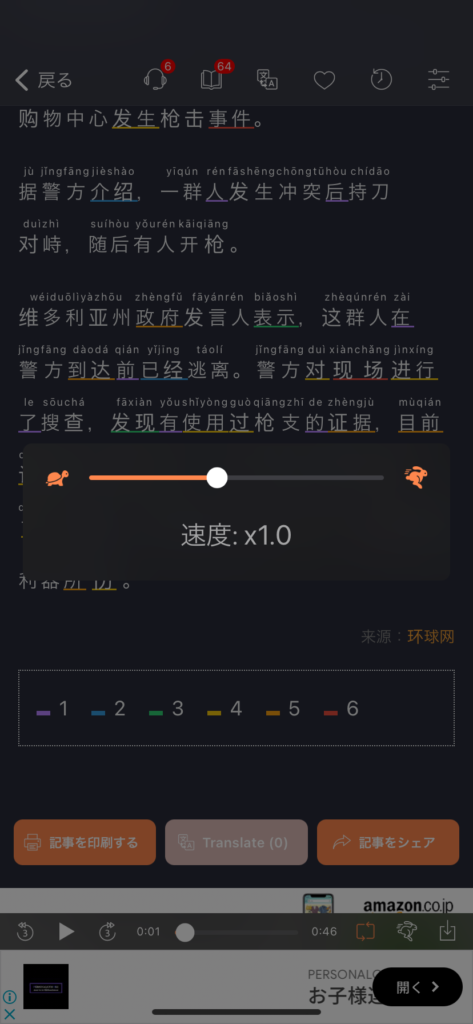
その他ウサギマークの両隣はリピート再生設定と音声の保存。音声の保存はプレミアアカウントのみ可能です。
アプリ上部の本を開いたマークのアイコンをタップすると、このニュース記事に出てくる単語それぞれの意味や解釈が表示されます。
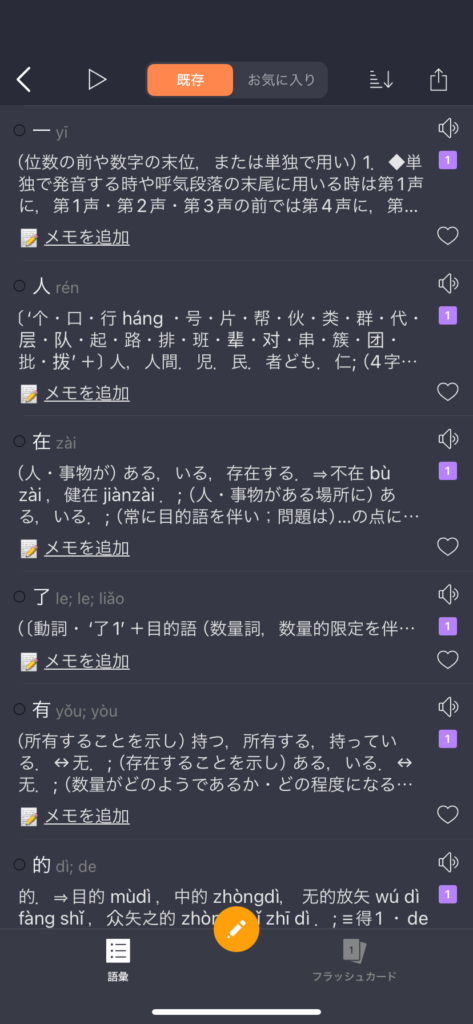
文Aというマークのアイコンをタップすると翻訳が表示されます。
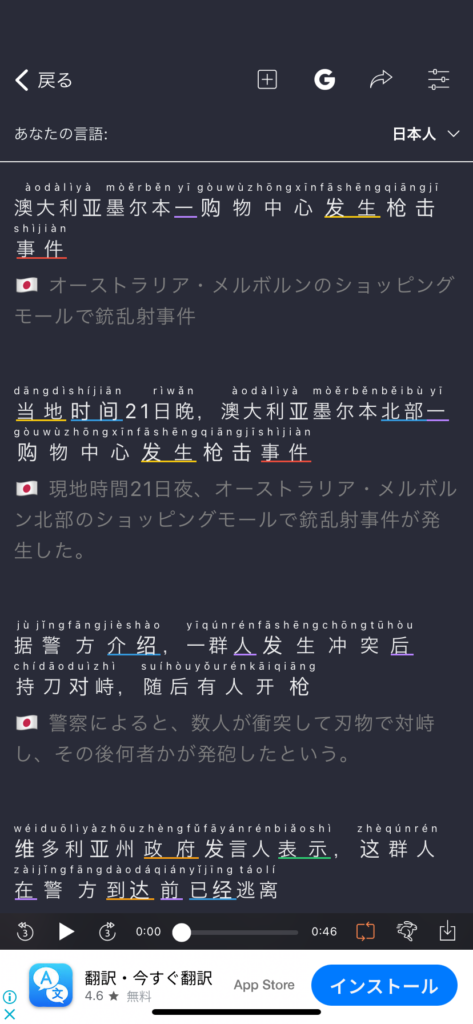
また、上部のヘッドホンのマークのアイコンをタップすると、各フレーズの音声が聞けたり、自分が話している声を録音して聴き直したりできる画面となります。
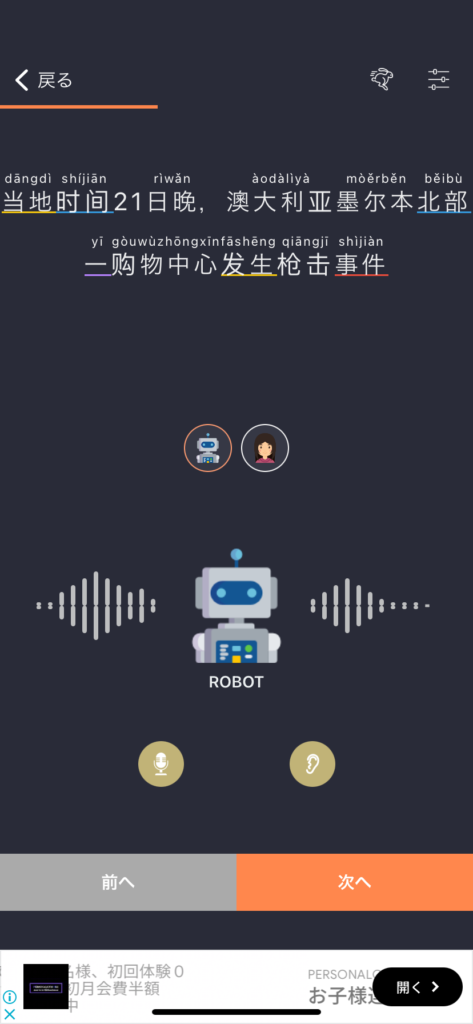
まずは中央の「ROBOT」をタップしてみましょう。すると表示されているフレーズの読み上げ音声が流れます。タップするたびにフレーズの音声が流れます。
女の子のマークをタップすると少し声が変わり、かつフレーズの再生速度が少しゆっくりになります。
上部のウサギのマークは各ニュースを開いたときの画面と同様再生速度を変えられます。
左下のマイクマークは自分のしゃべっている声のチェック用に使います。タップすると点滅して、しゃべり始めると録音が開始されます。しゃべり終えたらマイクマークをタップして録音終了。
その後自分がしゃべった音声が再生されます。もう一度自分の自分のしゃべった音声を確認したければマイクマークの隣の耳マークをタップします。
これ、リスニングのトレーニングにもなりますし、使い方によっては一番スピーキングのトレーニングに効果があります。
フレーズを何回か聞いて完全に聞き取れるようになったら、まずは文字を見てつっかえることなく完全に1フレーズ言い切れるようにします。
そして次は何も見ずに言えるように暗唱します。
最後にマイクマークで何も見ずにしゃべってみて、自分のしゃべったフレーズが上手く言えてるか確認します。
「ああ、ちょっとつっかえてあまり自然じゃなかったな」とか、「この単語の4声間違ってた」とか気づくことができます。
自分のしゃべっている声を客観的に判定することはスピーキング力の向上に非常に役立ちます。
あと、台湾華語学習者にはうれしい繁体字表記と注音(ボポモフォ)の振り仮名表示もできます。
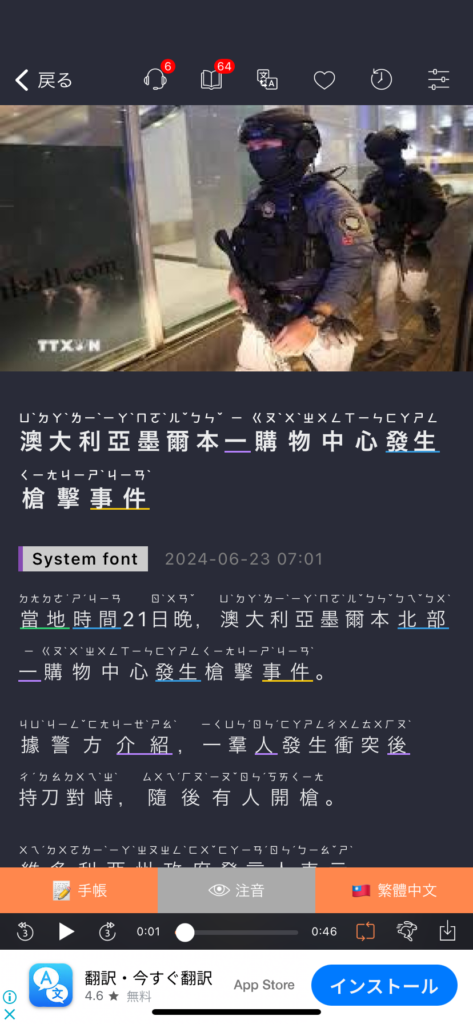
以上モバイルアプリ版をかいつまんで説明しました。
以上で説明した内容はプレミアムアカウントでなくても途中で入る広告を見ることで、1日10個までのニュースなら利用できます。
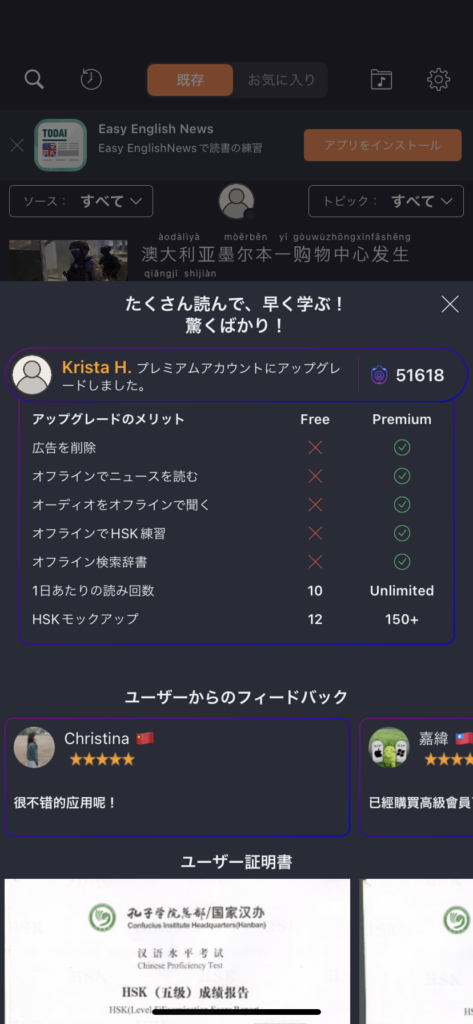
よほど気に入った場合は多少料かかりますが、プレミアムアカウント活用もアリでしょう。
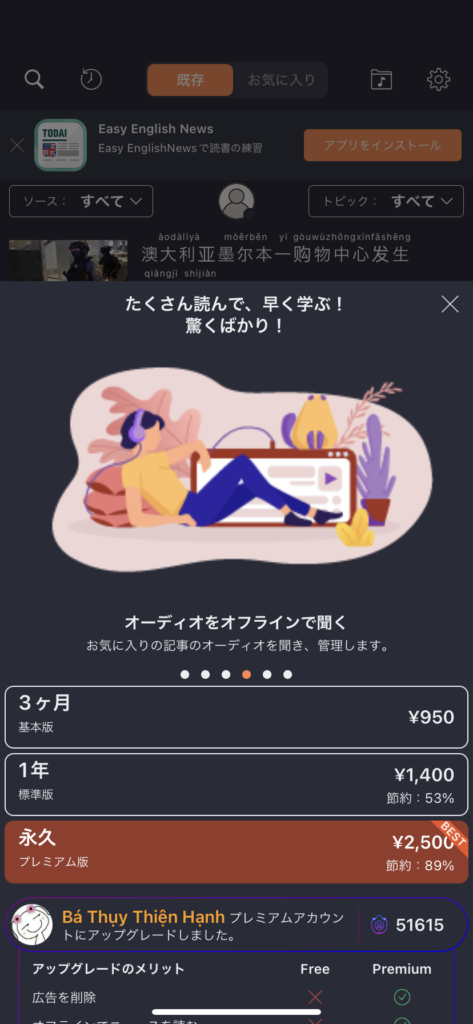
動画、音声メディア教材「ビデオ」のページ
さて、冒頭で述べたように使い勝手に問題ありな「ビデオ」のページです。
ビデオのページを開くと以下の画像のように、上部に最も高く評価された動画が並べられ、その下に「最新のビデオ」、「ニュースビデオ」、それから一番下に「最も高く評価された動画」とカテゴリ分けされて並んでいます。
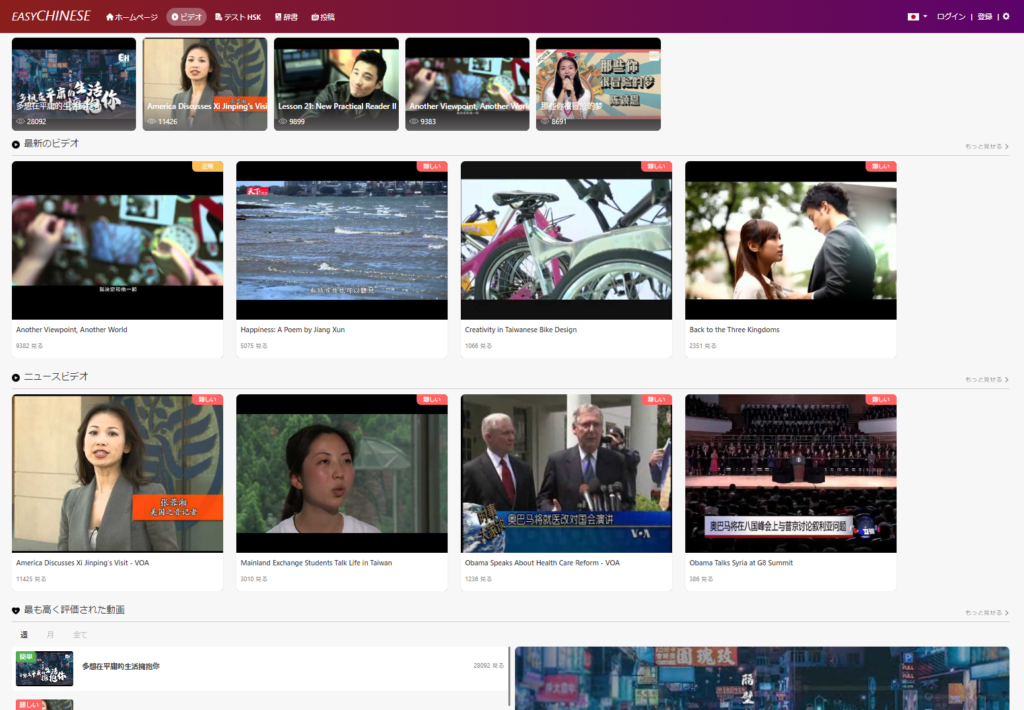
ちょっとカテゴリ分けが少なくて使いにくいですね。おまけに上部と下部で「最も高く評価された動画」がダブって表示されています。
各カテゴリ上部の「もっと見せる>」をクリックすると各カテゴリの動画ページに入ることができます。
とりあえず中国語学習に役立ちそうな内容からタイトル名で判断しよう、ということで上部に並べられた動画で「Lesson 21: New Practical Reader Ⅱ」というタイトルの動画を観てみることにしてみました。
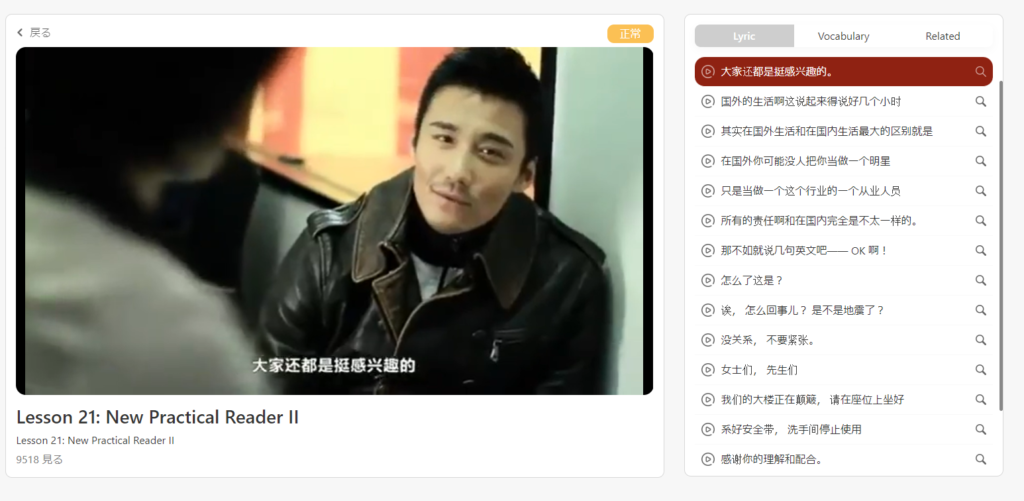
どうやらショートムービーを教材として取りあげているようです。
ビデオのページの構成は左側に動画(YouTubeから埋め込み)、右側にセリフのテキストスクリプト。
セリフは上部タブでは「Lyric」となっています。動画の流れに合わせて現在言葉が発せられている部分の色が反転するのでカラオケ方式の「歌詞」のような扱いとして「Lyric」としたのでしょう。
ちなみにこの動画は特に教材用として作られていたわけではないようでショートムービーまたはショートドラマとして出品されたものを使っているだけのようです。
内容ははっきり言ってあまり面白くない(笑)。それでもしゃべっている速度はナチュラルな速度でかなり速いのでリスニングトレーニングとしては十分な教材です。
「Lyric」で表示されているフレーズの横の虫眼鏡マークをクリックするとそのフレーズに含まれている各単語について、辞書から引用した注釈が表示されます。
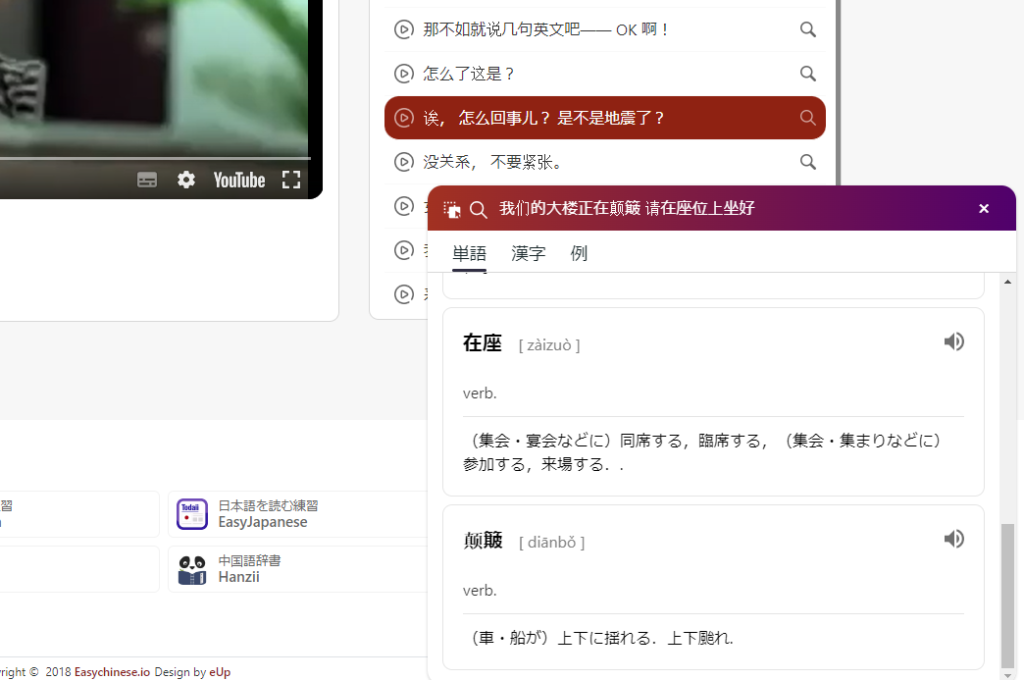
これは単語を調べる時に手軽で便利ですね。例文もしっかり収録しているものもあります。例文の文頭に音声が再生できると思しきアイコンがありますが、音声は再生されませんでした。単語の発音のみ確認できます。
真ん中に「Vocabulary」のタブもありますが、これは何のために設けたのか意図がよくわかりません。
Vocabularyのタブをクリックし、各セリフ部分の右にある矢印をクリックするとそのセリフに使われている単語一語一語の注釈が表示されるのですが、不思議な順番で表示されます。
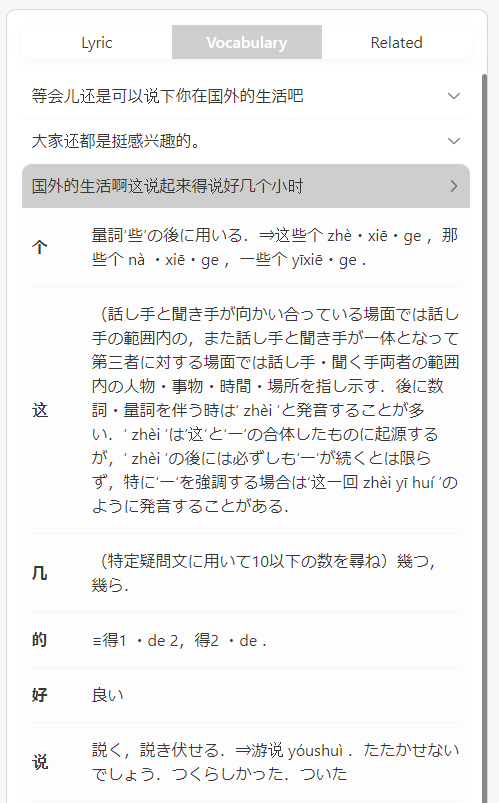
見るとわかると思いますが、上のキャプチャ画像の場合だとフレーズの右側の単語から順に解釈が掲載されています。また別のフレーズではランダムに並んでいたりしました。
「Lyric」で虫眼鏡マークをクリックすれば事足りる内容をわざわざ別タブにしている意味がよくわかりませんでした。
「Related」タブは関連性のある動画を表示。このタブもあまり意味をなしていないように感じます。あまり関連性のない動画が表示されますので。
ニュースビデオ
改めてビデオのページでカテゴリ分けされていた最新のビデオ、ニュースビデオ、最も高く評価された動画について見てみましょう。
まずはニュースから説明していきます。
ニュースビデオの右側にある「もっと見せる」をクリックしてニュースカテゴリページを開きます。
下部の「もっと見せる」を何回かクリックして全部展開すると、合計66個のビデオ素材があり、内容は中国台湾香港に関わるものがほとんどです。
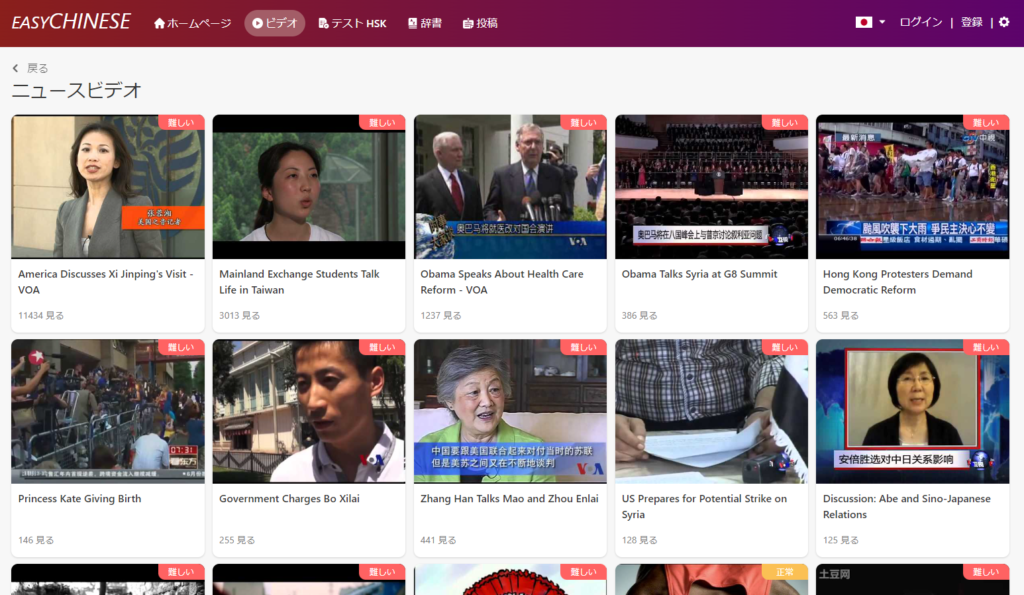
日本に関わるニュースはざっと見たところ二個だけで、故安倍元首相との日中関係と、日中間の空域の防衛に関する内容のみ。
ニュースは残念ながら新しいものでもだいたい10年くらい前のものでした。
話題が古すぎるので、ざっと見てよっぽど興味がある内容でない限りあまり面白く学べないかもしれませんね。
最新のビデオ
つぎに最新のビデオ。
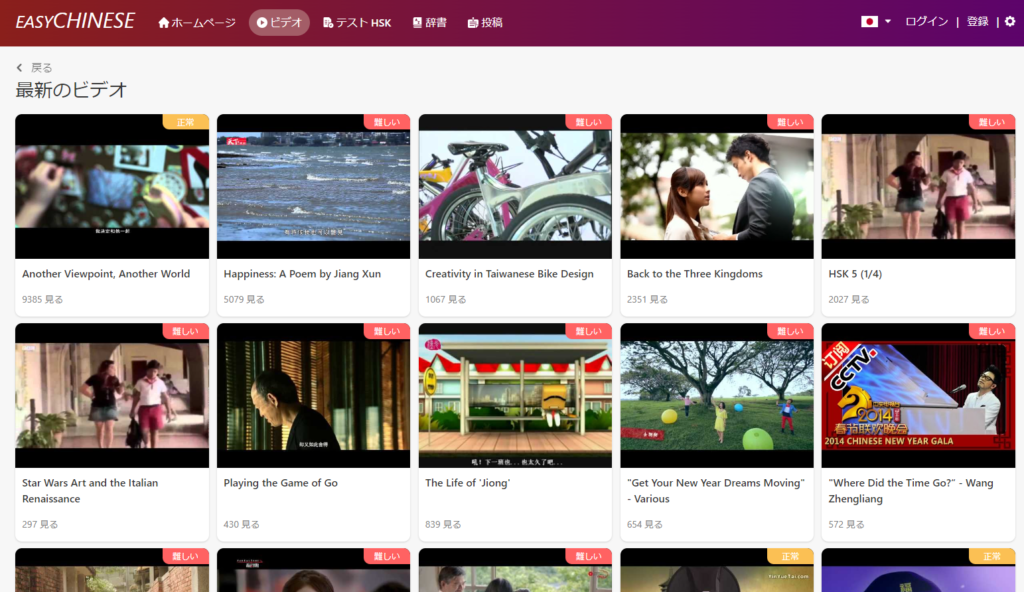
こちらは全部展開すると93個。
ドラマっぽい動画素材が一番上の行に並んでいたので開いてみました。
これは台湾の役者が出演している《穿越三國‧戀上成都》というショートムービーのようでした。
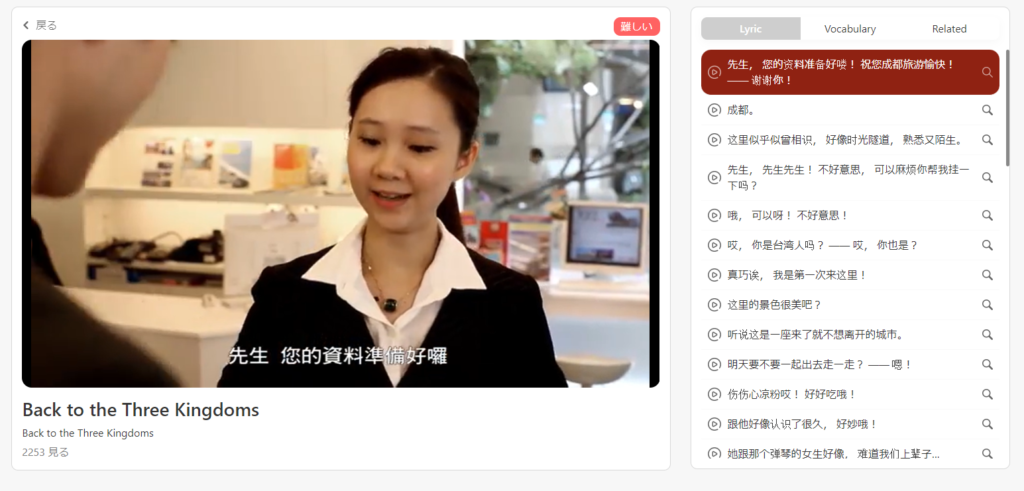
台湾の発音に慣れる素材としては良いでしょう。
他に目につくタイトルとしては「HSK 5 1/4」「HSK6 5/7」というシリーズでおそらく対応すると想定される学習者HSKレベルが示されているのだと思います。アニメ動画が多いです。
それで、例えばこの「HSK6」レベルのシリーズ動画を重点的に使用して学びたいな、と思ってもキーワード検索で動画を探す機能もないし、なにしろ右クリックで「新しいタブで開く」でそのシリーズの動画ページをタブで開いておきたいのにそれもできません。
「なんでこんな仕様にしたの?」と頭にくるくらいです。
最も高く評価された動画
全部の動画をチェックする場合は「最も高く評価された動画」を開き、これまた下部の「もっと見せる」をクリックを何回もして辿っていく必要がありますが、ほどほどのところまで開いてざっくりみて気になる動画をチェックするくらいしかできませんね。
ドラマ素材で勉強できそうなタイトルの動画が目についたので開いてみました。
The Most Familiar Stranger – Part 1 of 4
薛之谦(ジャッキー・シュエ)という中国のシンガーソングライター兼音楽プロデューサーが出演しているドラマ。
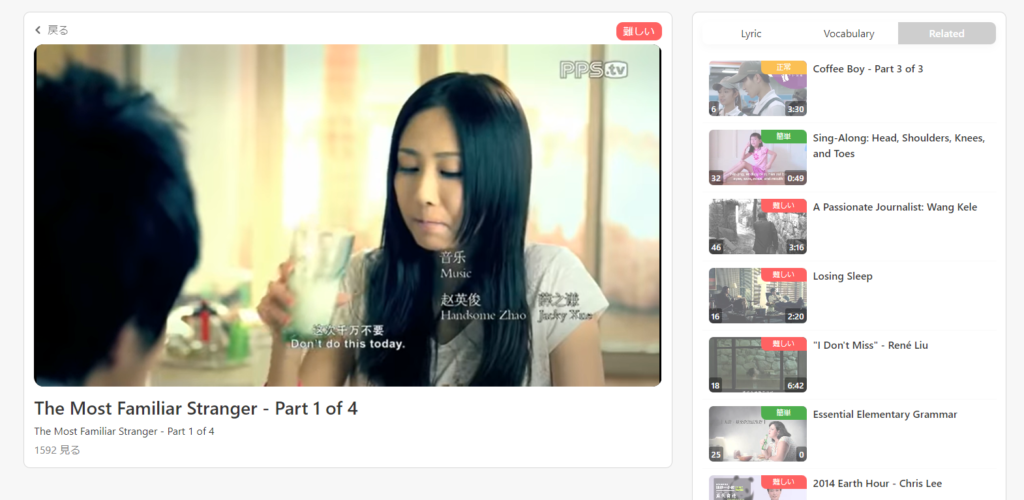
これもせっかくなら4話分続けて観て勉強しようと思っても2話目以降がなかなか見つけられない。
キャプチャ画像ではRelatedを表示させていますが一つとして続きが表示されていない。Relatedに表示されるべきじゃないの?と不満たらたらになります。
結局方法としては、下部の「もっと見せる」を何度かクリックして沢山動画を表示させ、ブラウザのキーワード検索で「The Most Familiar Stranger」を入力して見つけるしかないのでした。
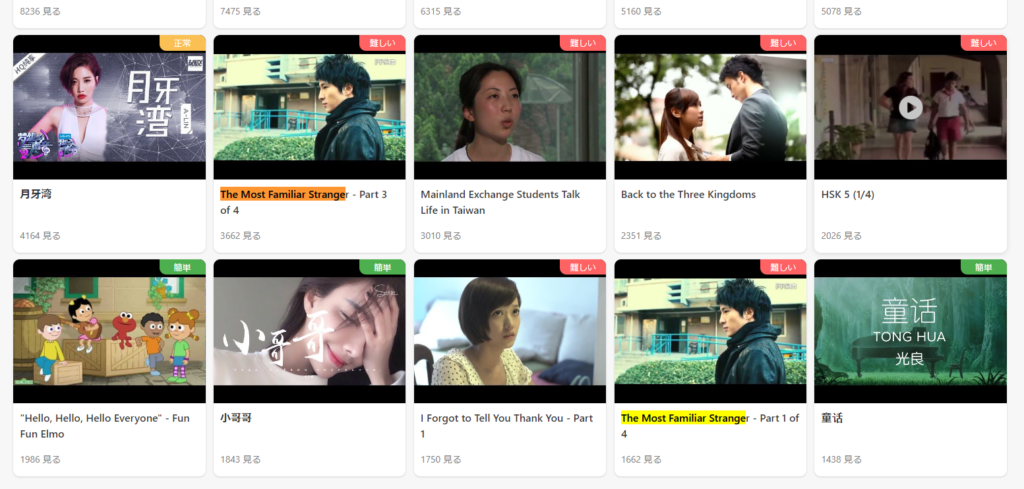
台湾華語の動画は割と多い
まぁこんな感じで使い勝手の非常に悪い動画教材のページですが、台湾の中国語を学びたい人には台湾の動画が割と多く用意されているので、繁体字表示にするのと併せて学びやすいところでしょうか。
例えば、台湾と言えばGIANT Bicyclesに代表されるように自転車産業が盛んですが、それを紹介している以下の動画。結構古いですが。
Creativity in Taiwanese Bike Design
台湾のショートムービーなども。
Another Viewpoint, Another World
古いですがニュースのカテゴリにも台湾の動画が結構入っていましたのでいろいろ漁るとすぐに見つかります。
テスト HSKのページ
最後に「テスト HSK」のページについて。
これはHSKの過去問を解く事ができるページです。ただし、無料の会員登録で2回分まで、それよりも多く解くならばアップグレードが必要とあります。
このアップグレードは有料会員登録なのかどうかよくわかりませんし、モバイルアプリ版アカウントと連動してくれるのかも定かではありません。
よくわからないベトナム運営のサイトなのでトラブルを避けるために有料登録などはしないほうがいいでしょう。
私個人的にも無料登録でさえあまりしたくないのですが(笑)、一応ブログでどんな感じなのかシェアする必要があるのでGoogleアカウントでログインしてみました。
すると、予想外にこのHSK過去問パートのインターフェイスの作りは良かったです。
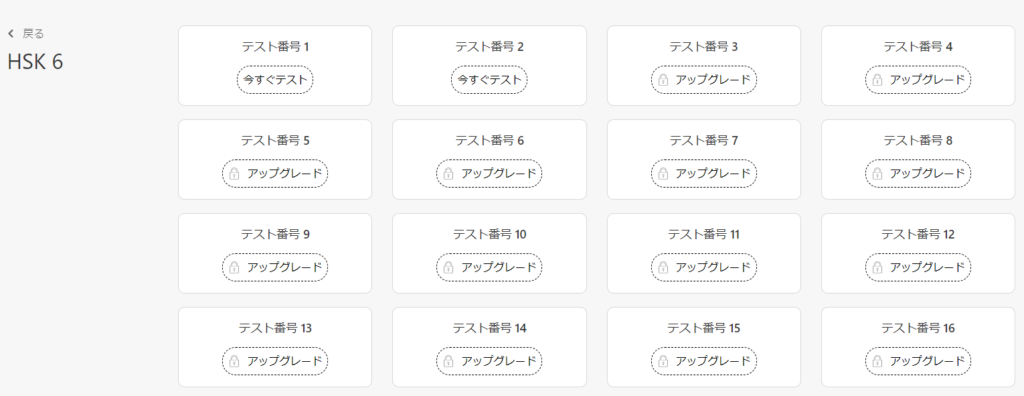
音声はまさしくHSKのテストで流れるあの“大家好,欢迎参加HSK~”の音声で听力の部分が始まり、過去問の音声をそのまま使っているんだろうなと分かりました。
それでリスニングパートの画面は以下のように表示され、一問一問クリックして回答を選択しテストを進めていきます。
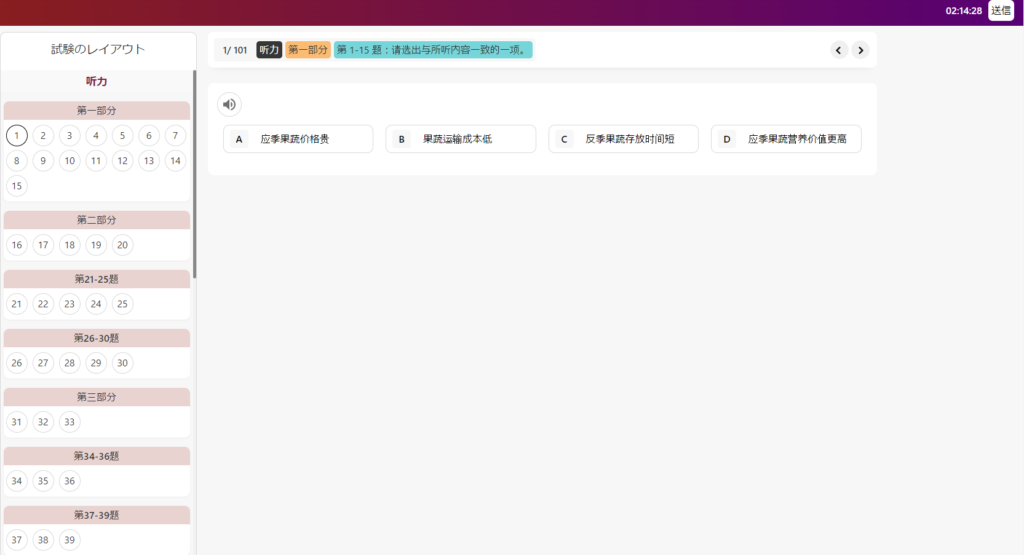
リスニングはいいから読解だけやりたかったら左の問題番号から読解部分を選べば読解問題に映れます。
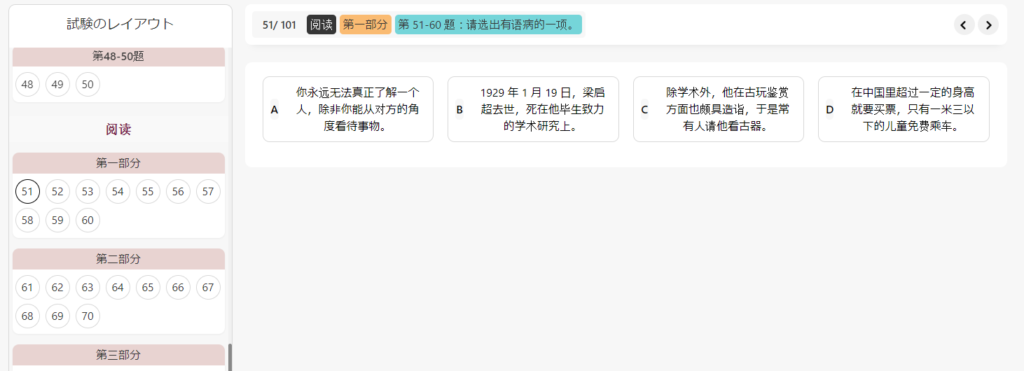
同様に作文も選んでやることができます。時計のカウントダウンが上部に表示されます。
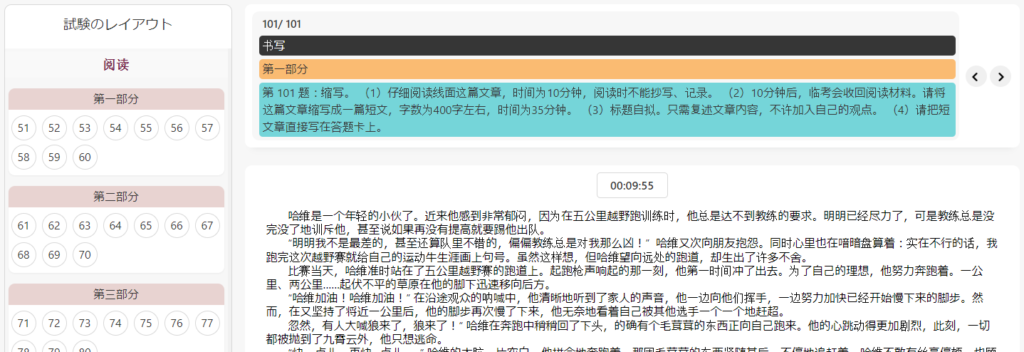
最後にページ右上の「送信」をクリックして採点が出る、というシステムになっているようです。
私は全ては解いていませんので完全には把握していません。
作文問題はどのように採点するのでしょうね?AIで?
Easy Chinese(TODAI Chinese)のまとめ
さて、このTODAI Chineseいかがだったでしょうか?
正直不満を感じることの多いサイト設計ですが、PC版のみ利用でニュース記事を1日2つほど軽く目を通す程度で時事ボキャブラリーを増やすだけなら、と割り切って利用するならまぁ使えるかな、と言った感覚ではないでしょうか?
そのかわり、モバイルアプリの作りはとても秀逸です。
PC版サイトで動画コンテンツの更新を中止し、モバイルアプリの開発にリソースを注いでいるのでしょう。
現在は何処もモバイルファーストが当たり前の時代なのである意味正しい方針転換でしょう。
実際デジタルネイティブの世代の人たちはモバイルのみでコンテンツを見ている人が8割以上なんてデータもありますし。
ニュース記事を見る時にPCとスマホまたはタブレットを併用して異なる表示にして見比べながら学習するのも効率が上がってよいと思いますよ。